Автоматическая настройка выравнивания линий и коррекции цветов
Если напечатанные вертикальные линии искривлены или цвета смещены, выполните Выравнивание печат. головок (Print head alignment) и отрегулируйте положение печатающей головки.
Выберите режим Автоматическое (стандартное) (Auto (standard)) или Автоматическое (точное) (Auto (fine)) для автоматического выравнивания печатающей головки.
Если искривление или смещение цветов незначительное, проблему можно исправить в режиме Автоматическое (стандартное) (Auto (standard)). Если ситуация не улучшилась, выполните выравнивание в режиме Автоматическое (точное) (Auto (fine)) или Вручную (Manual).
При выполнении выравнивания в режиме Автоматическое (стандартное) (Auto (standard)) или Автоматическое (точное) (Auto (fine)) будет напечатан пробный образец, и положение печатающей головки будет автоматически изменено по результатам.
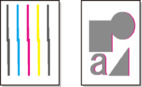
 Внимание!
Внимание!
-
Если проблема искривленных линий остается заметной или если другие проблемы, как, например, смещение цвета, не исправляются после выполнения Выравнивание печат. головок (Print head alignment), выполните Регулировка угла печ. головки (Print head angle adjustment), а затем снова выполните Выравнивание печат. головок (Print head alignment).
- Поскольку результаты регулировки зависят от типа используемой для регулировки бумаги, используйте тот же тип бумаги, что и для печати.
- Эта функция недоступна при использовании копировальной бумаги, полупрозрачной матовой пленки или прозрачной пленки.
-
При использовании листов бумаги не перемещайте спусковой рычаг, пока не появятся инструкции (руководство) по извлечению бумаги.
Перемещение спускового рычага во время печати или выполнения действий по обслуживанию может привести к прекращению работы принтера.
 Примечание.
Примечание.
- После замены печатающей головки выполните Выравнивание печат. головок (Print head alignment). Если для параметра Печать схемы с новой головкой (Print pattern after new head) установлено значение ВКЛ (ON), выравнивание положения печатающей головки автоматически выполняется после ее замены.
- Для изменения типа бумаги или улучшения качества границ цвета выполните выравнивание в режиме Автоматическое (стандартное) (Auto (standard)).
- Для повышения четкости и при замене печатающей головки выполните выравнивание в режиме Автоматическое (точное) (Auto (fine)), чтобы настроить положение между соплами и цветами. Для высокого качества печати рекомендуется выполнить выравнивание в режиме Автоматическое (точное) (Auto (fine)).
-
Если выравнивание невозможно на специальном носителе, используйте другой тип бумаги или выполните выравнивание Вручную (Manual).
Бумага, которую необходимо подготовить
- При использовании рулонов
- Неиспользованный рулон шириной не менее 254,0 мм (10,00 дюймов)
- При использовании листов
- Автоматическое (стандартное) (Auto (standard)): Три листа неиспользованной бумаги формата A4/Letter или больше (или один лист при использовании бумаги формата A2 или больше)
- Автоматическое (точное) (Auto (fine)): Пять листов неиспользованной бумаги формата A4/Letter или больше (или один лист при использовании бумаги формата A2 или больше)
Выполните настройку описанным ниже способом.
-
Загрузите бумагу.
 Внимание!
Внимание!- Всегда следите за тем, чтобы загруженная бумага соответствовала типу бумаги, заданному в параметрах принтера. Если загруженная бумага не соответствует параметрам, настройка будет выполнена некорректно.
-
На экране НАЧАЛО коснитесь
 (Настройка) > Обслуживание (Maintenance).
(Настройка) > Обслуживание (Maintenance).Откроется экран Обслуживание (Maintenance).
-
Коснитесь Выравнивание печат. головок (Print head alignment).
-
Коснитесь Автоматическое (стандартное) (Auto (standard)) или Автоматическое (точное) (Auto (fine)).
Откроется сообщение с подтверждением.
-
Коснитесь Да (Yes).
Откроется экран настройки источника бумаги.
-
Коснитесь Рулон бумаги (Roll paper) или Вручную (Manual).
Будет напечатан пробный образец для настройки.
 Примечание.
Примечание.- Если вы печатаете на бумаге формата меньше A2, на сенсорном экране появится сообщение с просьбой подтвердить продолжение печати. Коснитесь OK и следуйте инструкциям на сенсорном экране.

